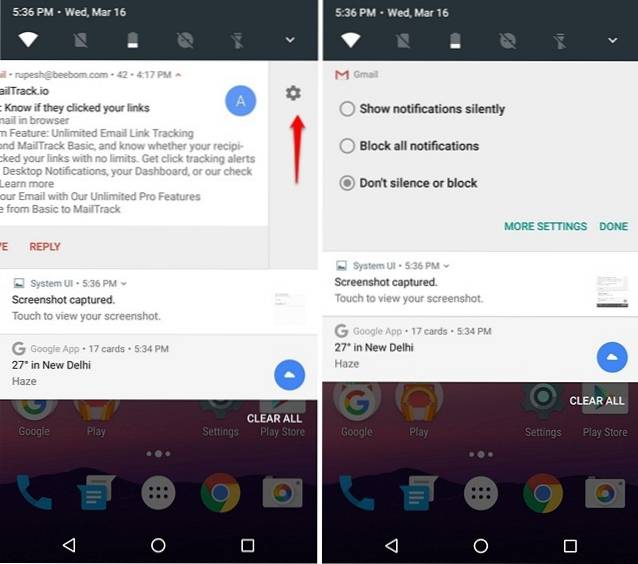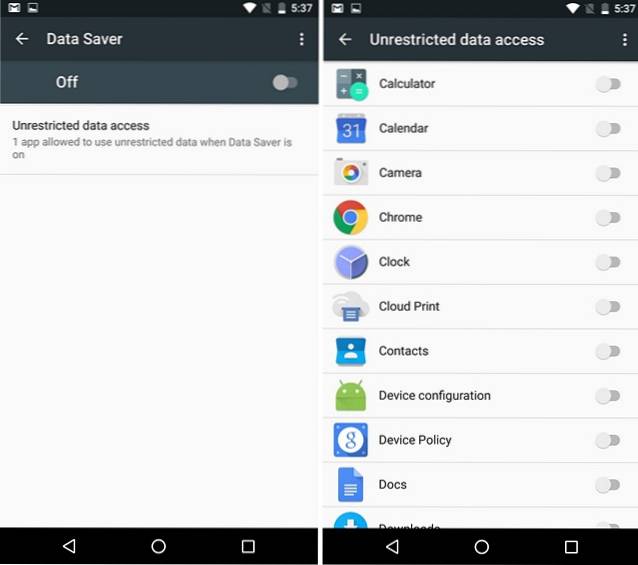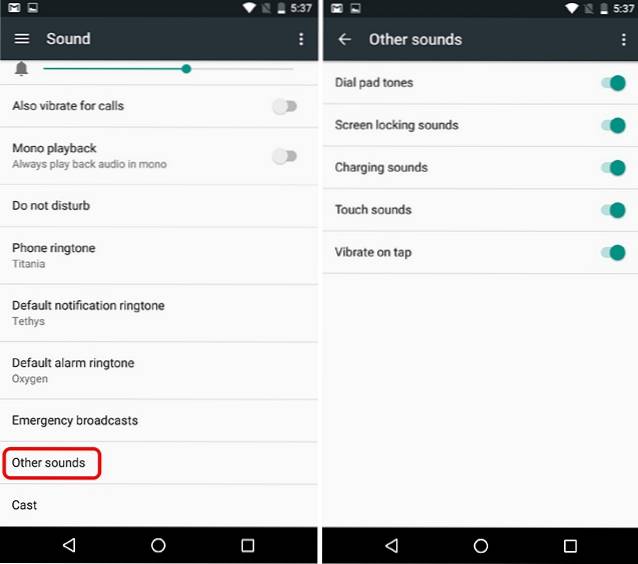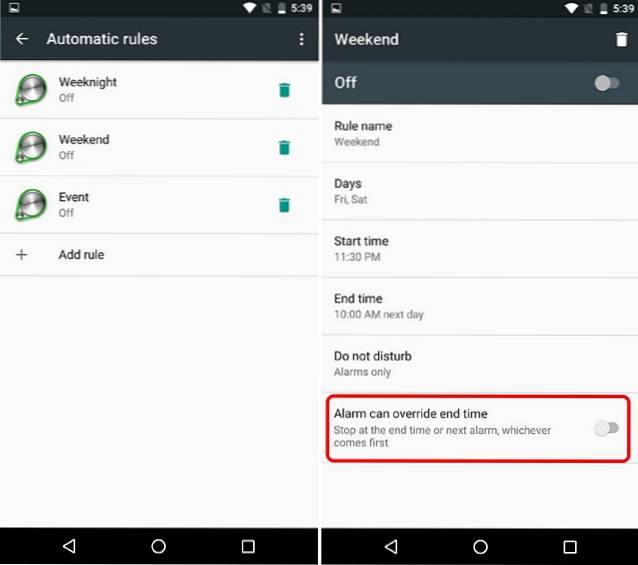Android N har kommet, og det gir noen veldig kule funksjoner og endringer fra Android 6.0 Marshmallow. Imidlertid, sammen med de viktigste funksjonstilleggene, er det massevis av skjulte funksjoner som venter på å bli låst opp. Hvis du bruker Android N for øyeblikket, har du kanskje kommet over noen kule nye triks, men sjansen er stor for at du ikke har fått vite alt. Google har også fiklet med noen innstillinger, og det kan være vanskelig å finne. Vel, ikke bekymre deg, da her er alle de skjulte funksjonene og Android N-tips og triks du bør vite:
1. Still inn tilpasset DPI
Du trenger ikke lenger å rote Android-enheten din for å angi en tilpasset DPI, da Android N støtter den naturlig. For å endre DPI på Android N, gå til Innstillinger-> Skjerm-> Skjermstørrelse og du kan velg mellom Small, Standard, Large, Larger and Largest. Det gode er at DPI-endringen fungerer i hele systemet og ikke bare tekst.
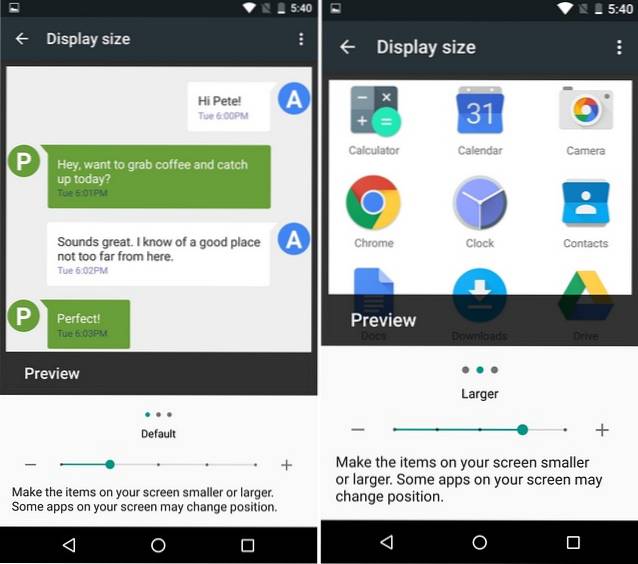
2. Angi nødinformasjon
Android N lar deg legge til nødinformasjonen din, det kan nås direkte fra låseskjermen. Så i tilfelle et uhell vil en fremmed kunne få tilgang til nødinformasjonen din og få deg hjelp. For å legge til nødinformasjonen, gå til Innstillinger-> Brukere-> Nødinformasjon. Du kan legge til informasjon som en nødkontakt, blodgruppen din, adresse osv.
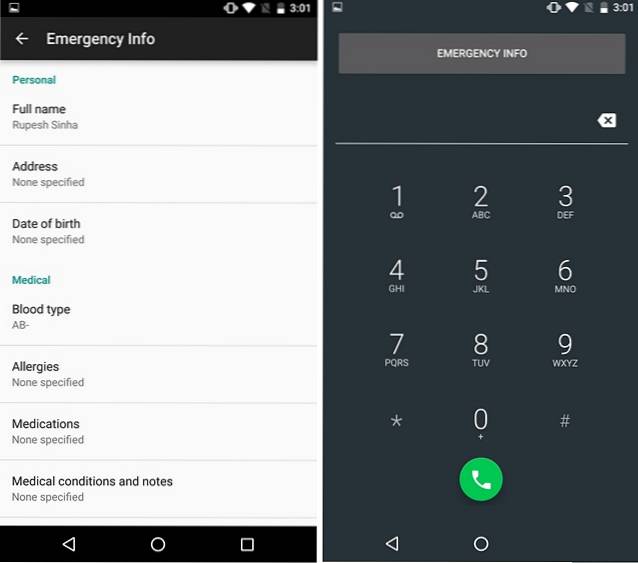
3. Dra og slipp tekst i flervindu
Android N's multitasking med delt skjerm er et veldig kult tillegg, og det lar deg dra og slippe tekst fra en app til en annen i flervindu-modus. Dette er fortsatt en rudimentær funksjon, da det bare ser ut til å fungere i noen apper og på små mengder tekst. Men det at det er til stede antyder at Google planlegger å forbedre ting med de neste byggene.
For å bruke det, bare velg tekst fra en app og trykk på hold på teksten igjen for å flytte teksten til appen på den andre siden.
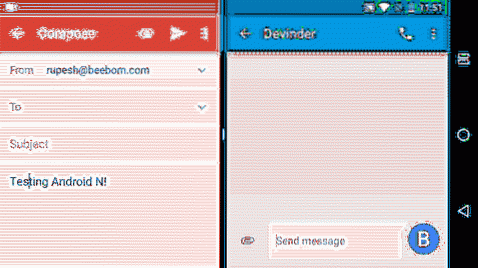
4. Aktiver System UI Tuner
System Tuner UI er et sett med eksperimentelle funksjoner og alternativer, som ankom Android 6.0 Marshmallow, og med Android N gir det noen flere kule triks. System UI Tuner på Android N gir funksjoner som nattmodus, skjermkalibrering, gest for flere vinduer og mer. Sjekk ut vårt detaljerte innlegg om hvordan du låser opp alternativene for systemgrensesnitt-tuner i Android N, for å vite alt om de kule funksjonene.
5. Fest apper til toppen i Del-menyen
Hvis du har mange apper installert, kan det være irriterende å finne appen din i delingsmenyen. Med det i bakhodet lar Android N oss feste favorittappene våre til toppen av delingsmenyen. Ganske enkelt trykk hold appen du vil feste i delingsmenyen og du vil få muligheten til å "Pin“. Når du er ferdig, vil du se den festede appen øverst på delingsmenyen.
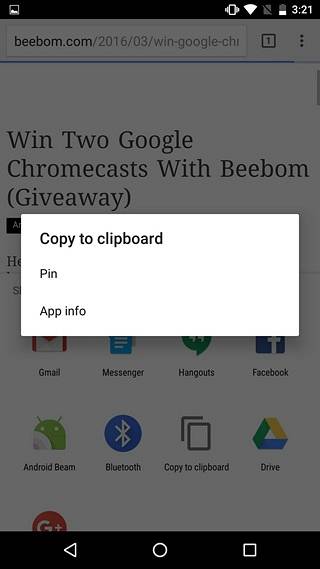
6. Legg til numre i listen over anropssperringer
Android N har endelig introdusert den etterlengtede funksjonen for samtaleblokkering og screening, og det har blitt gjort perfekt. Et nummer lagt til i blokkeringslisten er også blokkert av flere apper på enheten og tjenesteleverandøren. Imidlertid er muligheten for å legge til numre i samtaleblokkeringslisten begravet i oppringerappen. Å blokkere tall, gå til oppringingsappen og trykk på trepunktsknappen øverst til høyre og gå til Innstillinger-> Blokkering av samtaler.
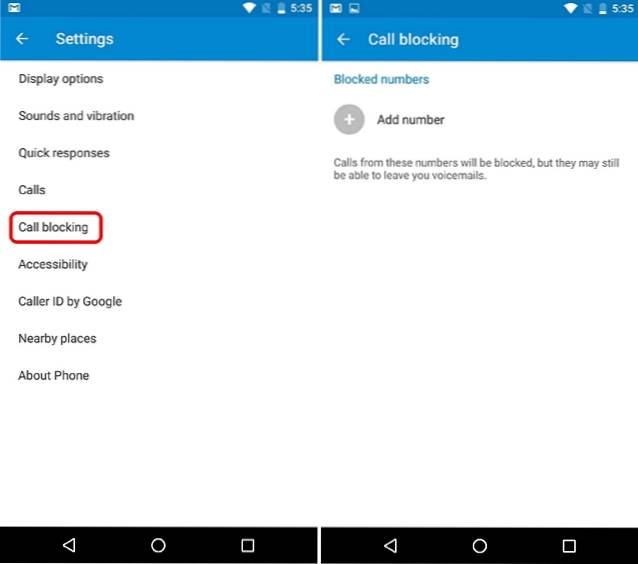
7. Aktiver varslings-LED
Androids LED-varsler er ganske kule, men overraskende nok har Android N LED-varsler deaktivert som standard. Så du må aktivere det manuelt. For å gjøre det, gå til Innstillinger-> Varsler og traff innstillinger tannhjulikon øverst til høyre. Så ganske enkelt slå på “Pulsvarsellys”.
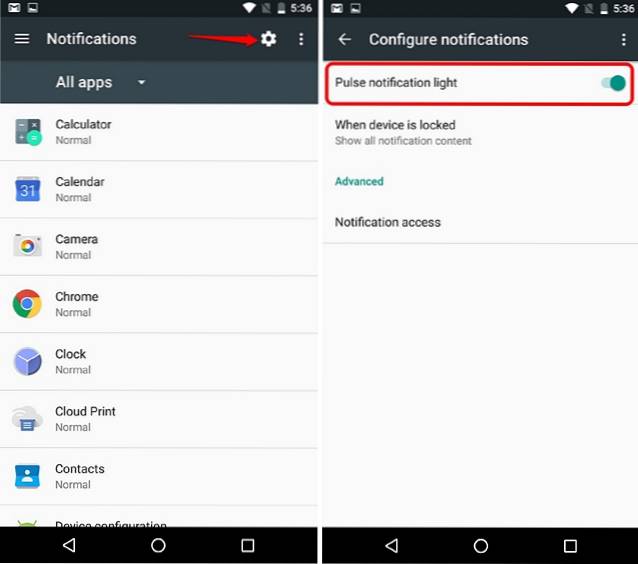
8. Blokker varsler fra en app rett fra varslingssenteret
Med Android N kan du blokkere varslinger fra en app rett fra varselskyggen. Å gjøre det. sveip app-varselet til venstre eller høyre litt, og trykk på tannhjulikonet som vises, eller du kan bare trykke holde inne varselet. Deretter får du muligheter for å “Vis varsel stille”Og“Blokker alle varsler“. Du kan velge alternativet du foretrekker og trykke på “Ferdig“. Du kan også trykke på “Flere innstillinger”For flere alternativer som“ Skjul sensitivt innhold ”og“ Overstyr ikke forstyrr ”.
9. Hviteliste apper i Data Saver-modus
Android N bringer en kul ny datasparingsmodus, som begrenser bakgrunns- og forgrunnsappaktiviteter for å redusere datakostnadene dine. Men hvis du vil at en app skal bruke data i bakgrunnen uten noen begrensning, kan du gjøre det. For å godkjenne apper i datasparingsmodus, gå til Innstillinger-> Databruk-> Datasparing-> Ubegrenset datatilgang og aktivere apper at du ikke vil være begrenset.
10. Deaktiver unødvendige lyder
Ikke alle liker å høre tastaturtoner, lading, skjermlåsing og berøringslyder, slik at du enkelt kan deaktivere dem. Imidlertid har Google besluttet å begrave dette alternativet i Innstillinger. For å deaktivere disse lydene, gå til Android N Innstillinger-> Lyder-> Andre lyder.
Også, hvis du vil spille av lyd i mono, inkluderer Android N muligheten til å alltid spille av lyd i mono i Innstillinger-> Lyder.
11. Bruk flere språk
Hvis du er to- eller flerspråklig, har Android N deg dekket. I motsetning til forgjengerne lar Android N deg legge til flere språk i språkinnstillingene. Ulike Google-apper som Google Search bruker allerede denne funksjonaliteten godt ved å la deg søk på flere språk. Du kan ganske enkelt legge til nye språk ved å gå til Innstillinger-> Språk og inngang-> Språk. Du kan legge til så mange språk du vil, men enhetens primære språk forblir språket som er først på listen. Du kan imidlertid enkelt flytte språk opp og ned.
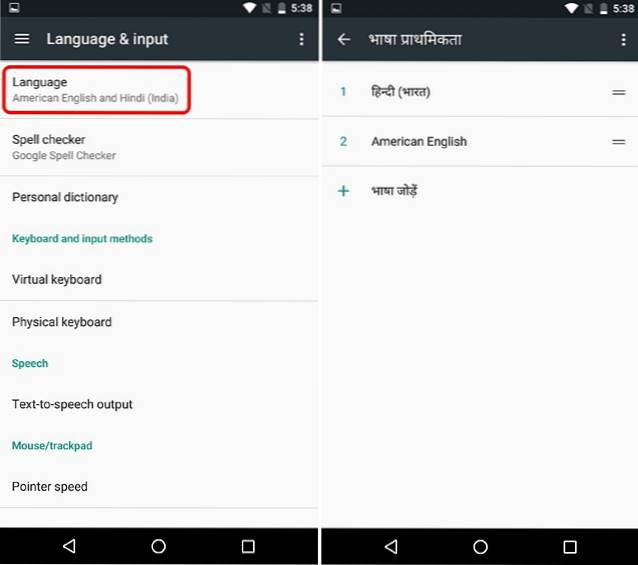
12. Avslutt DND med alarmer
Ikke forstyrr er en veldig praktisk funksjon på Android, men vi har hatt problemer med det når det gjelder alarmer. Vel, Google har sørget for å bringe forbedringer til DND med Android N. Du kan nå sørge for at når en alarm går, blir DND-modus automatisk deaktivert. For å aktivere dette alternativet, gå til noen av reglene i Innstillinger-> Lyder-> Ikke forstyrr-> Automatiske regler og aktiver "Alarm kan overstyre sluttid".
Det er også en ny “Visuelle forstyrrelser”Alternativet i Lyder-> Ikke forstyrr, som lar deg blokkere varsler fra å dukke opp når skjermen er på eller blokkere varsler fra å lyse opp skjermen når DND-modus er slått på.
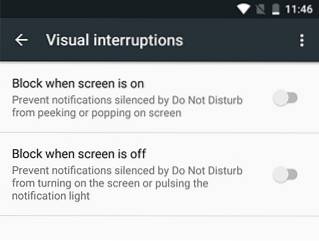
SE OGSÅ: Slik installerer du Android N Developer Preview på Nexus-enheter
Som disse Android N-triksene og skjulte funksjonene?
Android N bygger opp til å bli en flott oppdatering, og det er bare den første utgaven av Developer Preview. Dette er noen kule skjulte funksjoner og triks som Android N pakker inn sammen med de viktigste funksjonene vi allerede har snakket om. Google planlegger å gi ut en ny forhåndsvisning hver måned frem til den endelige utgivelsen, og vi kan forvente at flere funksjoner blir lagt til med disse oppdateringene. Og vi vil sørge for å fortsette å oppdatere denne listen for å innlemme alle skjulte funksjoner eller triks fra Android N. Så hold deg oppdatert og gi oss beskjed om hvordan du liker disse Android N-triksene.
 Gadgetshowto
Gadgetshowto